Elektroniskās ierīces ir būtisks spēlētājs mūsu ikdienas dzīvē, pateicoties milzīgajiem tehnoloģiskajiem sasniegumiem, kas liecinieki ir pēdējās desmitgadēs. Ražotāji ražo produktus, lai atvieglotu dzīvi; Automatizācija ir labs veids, kā to sasniegt. Piemēram, Android ierīces var automātiski noteikt saglabātos Wi-Fi tīklus un izveidot savienojumu ar tiem, kad vien tie atrodas diapazonā .
Vēl viena noderīga automatizācijas funkcija Android ierīcēs ir Smart Lock funkcija, kas ļauj ātrāk piekļūt jūsu ierīcēm. Tas to dara, nodrošinot, ka ierīce paliek atbloķēta īpašos apstākļos.
Apstākļi ietver:
- Ja tas ir uz jūsu ķermeņa
- Ja tālrunis atrodas uzticamā vietā
- Ja tālrunis ir savienots ar uzticamu ierīci.
Daudziem Android lietotājiem varētu rasties jautājums, vai ir iespējams padarīt Wi-Fi tīklus uzticamus un saglabāt ierīces atbloķēt, kad ir savienots ar šiem tīkliem. Atbilde ir jā, bet ir nozveja.
Turpiniet lasīt, kad mēs skatāmies, kā jūs varat padarīt Wi-Fi tīklus uzticamus tālrunī, lai jūsu ierīce būtu atbloķēta, kad esat mājās. Mēs izpētīsim citas funkcijas, kuras varat izmantot, lai Wi-Fi tīklus uzticētu jūsu Android ierīcei.
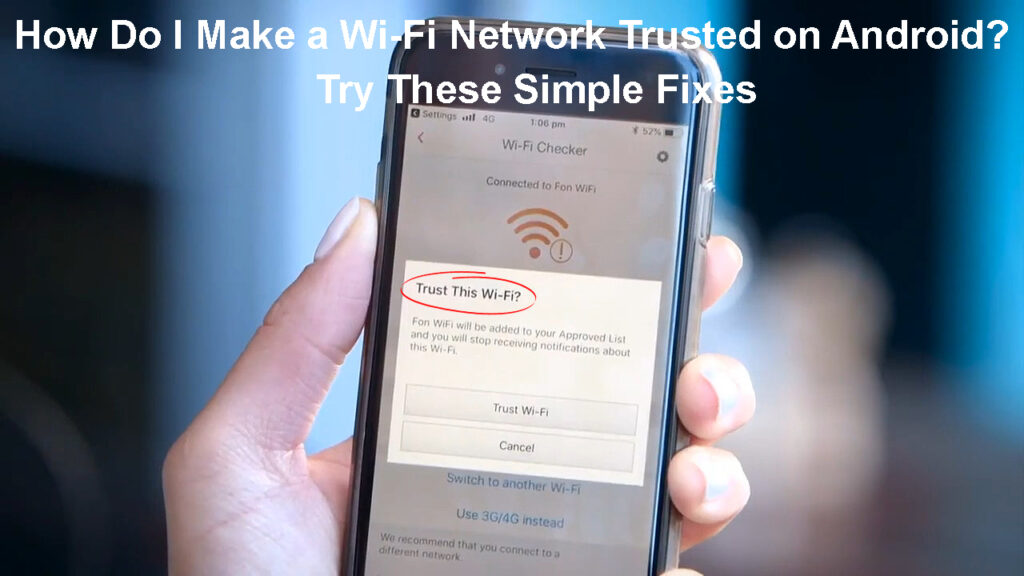
Par Google Smart Lock
Android ierīcēm ir viedās bloķēšanas funkcija, kas jūsu tālruni neaizvieto īpašos apstākļos, ti, uzticamās vietās vai ap uzticamām ierīcēm.
Funkcija ir laika diapazons, jo jums nav jāturpina ievadīt paroli, kad vien vēlaties izmantot tālruni.
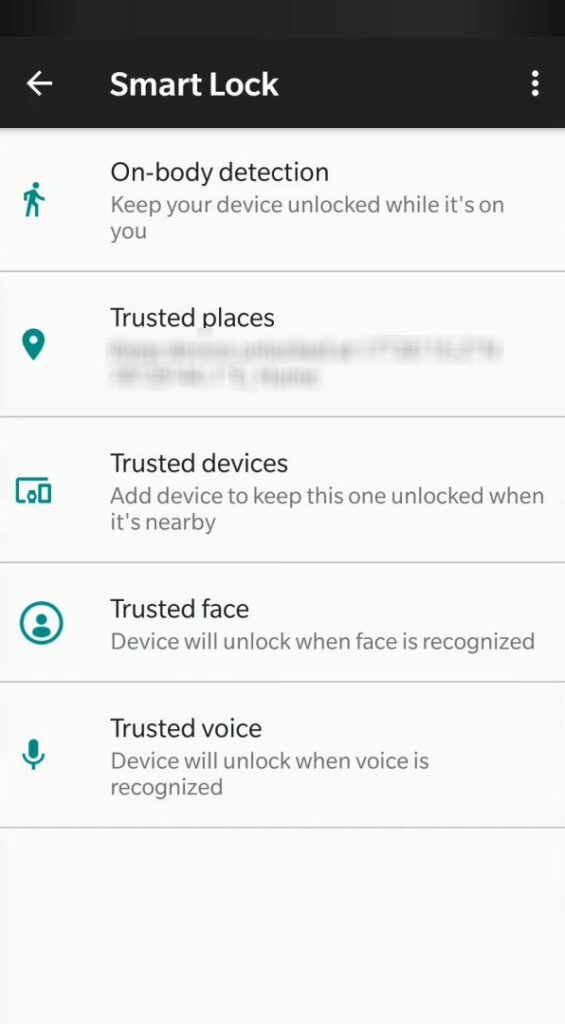
Google Smart Lock ir Google funkcija; Tāpēc tas darbojas ar dažādiem produktiem un pakalpojumiem, izņemot Android ierīces. Tajos ietilpst Chromebook datori , pārlūks pārlūks, uz hromu balstītas lietotnes un atlasītās ierīces.

Funkcija saglabās jūsu paroles un lietotājvārdus, ja to izmantos pārlūkā Chrome. Pēc tam Smart Lock tos automātiski ievadīs jums, kad vēlaties pieteikties vietnē, kuras parole jau bija saglabājusi.
Google Smart Lock darbojas, kad tālrunis atrodas uzticamā vietā, piemēram, mājās, kad tas ir kustībā (ķermeņa noteikšana) vai kad tas ir savienots ar uzticamām ierīcēm, piemēram, viedpulksteni vai automašīnu sistēmu.
Ņemiet vērā, ka pirmo reizi, kad atrodaties uzticamā vietā, jums ir fiziski atbloķēt tālruni vai savienot ar uzticamu ierīci, lai Google Smart Lock darbotos. Tas uzlabo jūsu ierīču drošību, ja nevēlaties to atstāt atbloķētu, pat ja esat mājās vai savienojat ar uzticamu ierīci.
Jūs varat piekļūt viedajiem atbloķēšanas iestatījumiem, navigējot iestatījumus> Drošība> Smart Lock. Pēc tam ievadiet ekrāna bloķēšanas paroli vai modeli/tapu.
Samsung ierīcēm pārvietojiet iestatījumus> Lock ekrāns> Smart Lock> pēc tam ievadiet ekrāna bloķēšanas paroli/rakstu/tapu.
Varat arī piekļūt Smart Lock, ja dodaties uz iestatījumiem un meklējat viedo bloķēšanu.
Ņemiet vērā, ka tikai Android 5.0 ierīces un vēlāk atbalsta Smart Lock. Sazinieties arī ar savu tālruņu lietotāja rokasgrāmatu vai ražotāju vietni jūsu modeļiem, jo dažām ierīcēm ir nedaudz atšķirīgas saskarnes, pat ja tās izmanto Android.
Iespējot/atspējot Google Smart Lock uz Samsung tālruņa
Vai es varu padarīt Wi-Fi tīklu uzticamu Android?
Diemžēl jūs nevarat padarīt Wi-Fi tīklus uzticamus Android tālrunī, izmantojot viedo bloķēšanas funkciju. Tas ir tāpēc, ka Wi-Fi tīkli nav vieni no parametriem, uz kuriem attiecas viedais bloķēšana.
Par laimi, ir veids, kā saglabāt tālruni atbloķēt, izmantojot noteiktus Wi-Fi tīklus vai, citiem vārdiem sakot, Wi-Fi tīklus uzticēt jūsu Android ierīcei.
Kā es varu padarīt Wi-Fi tīklus uzticamus Android?
Jūs varat padarīt Wi-Fi tīklus uzticamus Android, izmantojot trešo personu lietotnes.
Šim konkrētajam mērķim ir formulētas dažādas lietojumprogrammas Play veikalā, jo tā nav iebūvēta tālrunī.
Dažas lietotnes, kuras varat izmantot, ir Tasker , kā parādīts šeit , automatizējiet , atbloķējiet ar Wi-Fi , tendenču mikro mobilo drošību un aizkavētu slēdzeni . Ņemiet vērā, ka vairākas citas lietotnes, kas šeit nav pieminētas, var palīdzēt Wi-Fi tīkliem uzticēties Android ierīcēs.
Tendence mikro wi-fi pārbaudītājs
Šīm lietotnēm ir arī funkcijas, kas līdzīgas viedās bloķēšanas funkcijām, piemēram, ķermeņa noteikšana un ierīču saglabāšana, kas tiek atbloķēta, kad tas ir savienots ar uzticamām ierīcēm.
Konsultējieties ar lietotņu izstrādātāju vietni vai veiciet Google meklēšanu, lai meklētu instrukcijas par to, kā varat izmantot noteiktu lietotni, lai Wi-Fi tīkli būtu uzticami.
Procedūra mainās un var būt sarežģīta dažās lietotnēs, ņemot vērā to galveno funkciju, nav Wi-Fi tīkla uzticības, bet gan automatizēšanai jūsu tālrunī.
Ieteicamā lasīšana:
- Kā savienot viedo televizoru ar optimālu Wi-Fi karsto punktu? (Soli pa solim)
- Kā slēgt atvērtus Wi-Fi tīklus? (Padariet savu Wi-Fi tīklu drošu)
- Kā pārvērst datus par Wi-Fi? (Vai es varu pārveidot šūnu datus par Wi-Fi?)
Tāpēc pārliecinieties, ka izvēlaties vispiemērotāko lietotni, ņemot vērā tādus faktorus kā lietotņu cena un funkcijas.
Varat arī izmantot Google Smart Lock apgabalos, kur vēlaties uzticēties Wi-Fi tīklam. Tā ir noderīga alternatīva tiem, kas vēlas, lai viņu tālruņi paliktu atbloķēti, kad ir savienoti ar Wi-Fi mājās , darbu vai jebkur citur.
Zemāk ir viedo bloķēšanas funkciju un skaidrojumu saraksts, kā piekļūt šīm funkcijām, un izmantot tās, lai ierīce būtu atbloķēta, jo Android trūkst iebūvētas funkcijas, lai uzticētos Wi-Fi tīkliem.
Ķermeņa atklāšana
Kad esat piekļuvis Smart Lock iestatījumiem, noklikšķiniet uz ķermeņa noteikšanas un pēc tam pārslēdziet izmantošanu ķermeņa noteikšanas slēdzī, lai iespējotu iestatījumu.

Iestatījums netiks atbloķēts, kamēr tas notiek kustībā līdz četrām stundām. Negatīvie ir tas, ka tālrunis nevar pateikt, kurš to tur, ļaujot kādam citam piekļūt.
Jūs varat izmantot šo iestatījumu, lai tālrunis būtu atbloķēts, pārvietojoties vietā ar uzticamu Wi-Fi tīklu.
Uzticamas vietas
Pēc piekļuves viedo bloķēšanas iestatījumiem noklikšķiniet uz uzticamām vietām, pēc tam pievienojiet uzticamu vietu.

Jūsu ekrānā parādīsies karte, kurā parādīta jūsu pašreizējā atrašanās vieta.
No šejienes jūs varat izvēlēties pašreizējo atrašanās vietu kā uzticamu atrašanās vietu, pieskaroties izvēlēties šo atrašanās vietu. Vai arī jūs varat izvēlēties tuvējo vietu no tām, kas uzskaitītas sadaļā SELECT tuvumā esošā vieta.
Varat arī meklēt noteiktu vietu, ekrāna augšdaļā pieskaroties meklēšanas ikonai.
Pārliecinieties, ka jūsu ierīču atrašanās vieta ir ieslēgta, un to precizitāte ir iestatīta uz augsto, lai iegūtu labākos rezultātus.
Uzticamas ierīces
Piekļūstiet viedo bloķēšanas iestatījumiem, pieskarieties pievienošanai uzticamai ierīcei un atlasiet ierīci no uzskaitītajiem, pēc tam pieskarieties Pievienot.

Varat arī pieskarties opciju pārī jaunu ierīci, lai savienotu jaunu ierīci un padarītu to par uzticamu ierīci.
Ieslēdzot ekrānu, tālrunis parādīs pulsējošu apli ap bloķēšanas ikonu, lai norādītu, ka Smart Lock to ir atbloķējis.
Jūs to varat bloķēt, pieskaroties un turot bloķēšanas ikonu.
Android vairs neatbalsta balss spēli un uzticamās sejas jaunākām ierīcēm, jo tās ir viegli apiet un rada milzīgus drošības riskus.
Secinājums
Izmantojot uzticamus Wi-Fi tīklus, lai nodrošinātu, ka jūsu tālrunis paliek atbloķēts mājās ietaupa laiku. Tas arī ļauj lietotājam pilnībā izmantot savu Android ierīci un izmantot visu tālruņu funkcionalitāti. Lai gan Android neveicina Wi-Fi tīklu uzticības padarīšanu, mēs esam apskatījuši risinājumus, kas palīdzēs jums uzticēties tīkliem.
Tomēr esiet modrs apgabalos, kur jūs izmantojat šo funkciju, jo tas var būt drošības risks, ja apkārtējie cilvēki ir neuzticami. Atcerieties, ka jūs varat izmantot Smart Lock funkciju, ja trešo personu lietotņu izmantošana šķiet pārāk apgrūtinoša vai ja neuzticaties lietojumprogrammām.
